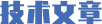

2020年03月12日 21:49东莞市言鼎计算机有限公司点击量:432
前言:工龄在大部分企业都存在,那么如何在用友工资管理中计算工龄呢?在软件中无法直接实现但可以通过变通的方式来实现,可以通过取计算机年、月换算成月份,减去入职时间换算成月份后的差额,这样就可以了。下面来做详细分享说明,些说明适合于用友T3/T6。
1、进入用友T3后,点击“工资管理”-“工资项目”,如图下:
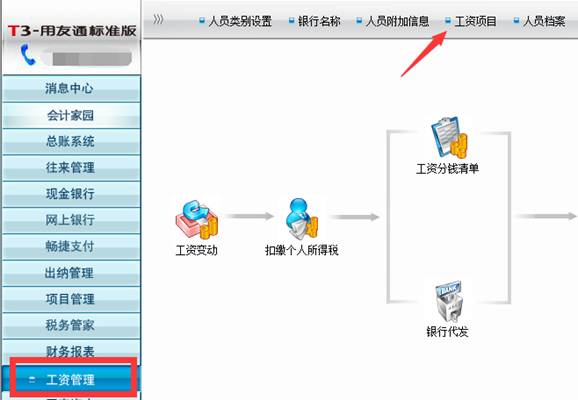
2、打开工资项目设置后,分别建立工资项目:工龄、入职时间、入职月份、入职年份,如图下:
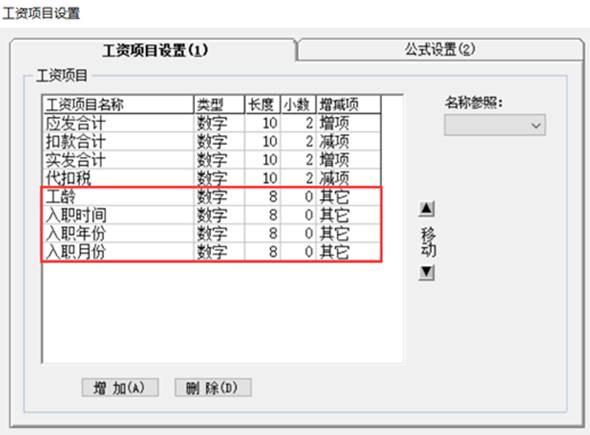
3、点击公式设置并同时点击“增加”,把刚才增加的“入职时间”调出来,如图下:
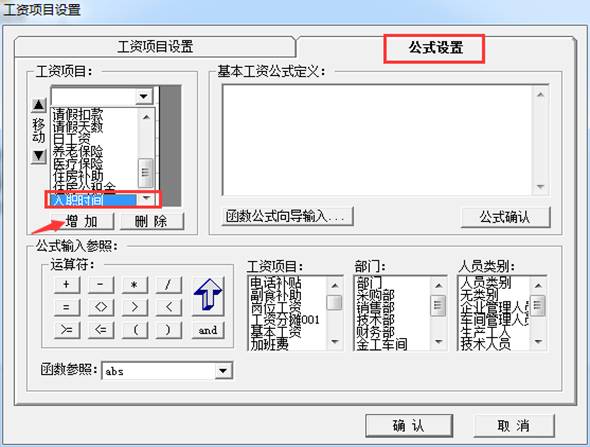
4、选中“入职时间”,在入职时间公式定义中输入如下公式:year()*12+month()-入职年份*12-入职月份,如图下:
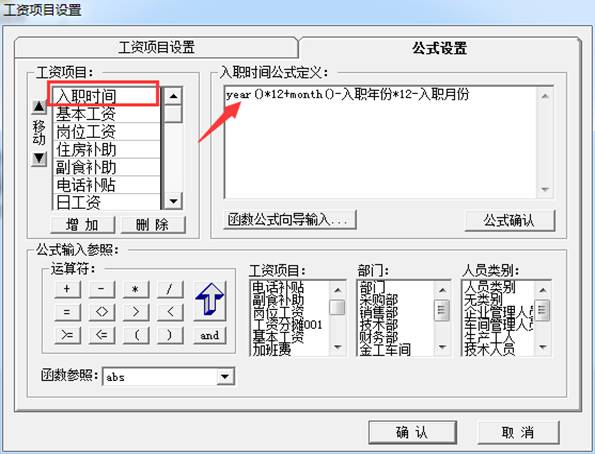
5、“工龄”与“入职时间”设置相同,在工龄公式定义中输入如下公式:int(入职时间/12),如图下:
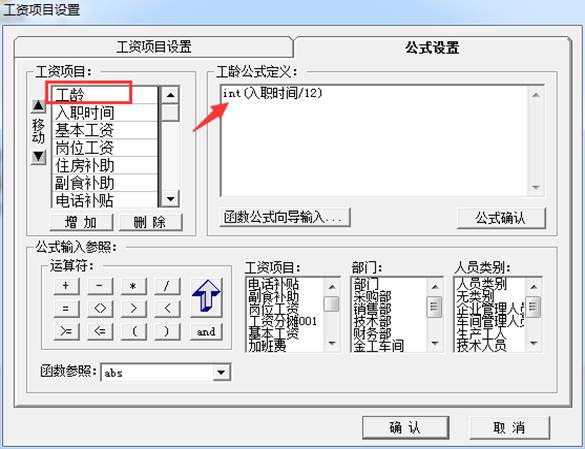
6、到此公式就设置完成了,下面来看实际的效果,点击“工资管理”-“工资变动”,输入职年份和入职月份,自动取电脑时间,计算结果如下:
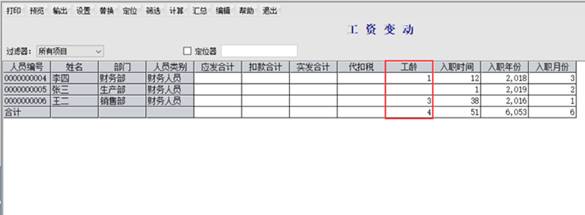
至此已讲解完毕,有需要的朋友请记得收藏并转发,谢谢支持!
补充:提供各地区用友系列(东莞用友,深圳用友,广州用友,东莞财务软件,东莞ERP系统,东莞软件开发)
上一篇:检测LED单元板的好坏的常见方法
本网转载并注明自其它来源(非智慧城市网www.afzhan.com)的作品,目的在于传递更多信息,并不代表本网赞同其观点或和对其真实性负责,不承担此类作品侵权行为的直接责任及连带责任。其他媒体、网站或个人从本网转载时,必须保留本网注明的作品第一来源,并自负版权等法律责任。